Nieuw bij Windows Live Movie Maker? Wil je een eerste, eenvoudige video maken? Natuurlijk, te leuk gaan met de video kan je in de war brengen, en je wilt gewoon lekker makkelijk beginnen. U kunt als volgt een eenvoudige video maken in WLMM met alleen woorden en afbeeldingen.
Stappen
-
 1 Ga naar je Windows Live Movie Maker. Als u het programma nog niet hebt, kunt u het downloaden vanuit Windows Live Essentials.
1 Ga naar je Windows Live Movie Maker. Als u het programma nog niet hebt, kunt u het downloaden vanuit Windows Live Essentials. -
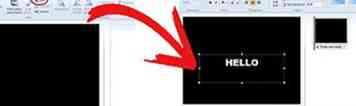 2 Begin je eerste, eenvoudige video met een paar woorden. Om woorden toe te passen, kijk naar de bovenkant van uw WLMM-venster. Zoek de woorden "Titel". Als je eenmaal op het nieuwe scherm bent, zet je de woorden "[Voer tekst hier]" in en typ je iets eenvoudigs in zoals "Hallo".
2 Begin je eerste, eenvoudige video met een paar woorden. Om woorden toe te passen, kijk naar de bovenkant van uw WLMM-venster. Zoek de woorden "Titel". Als je eenmaal op het nieuwe scherm bent, zet je de woorden "[Voer tekst hier]" in en typ je iets eenvoudigs in zoals "Hallo". -
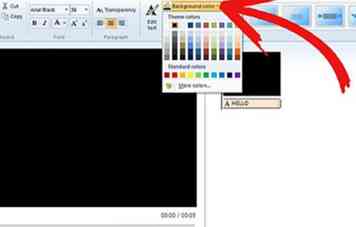 3 Als u de achtergrondkleur wilt wijzigen, kijkt u aan de bovenkant van het venster en vindt u de woorden "Achtergrondkleur". Je kunt uit veel verschillende kleuren kiezen.
3 Als u de achtergrondkleur wilt wijzigen, kijkt u aan de bovenkant van het venster en vindt u de woorden "Achtergrondkleur". Je kunt uit veel verschillende kleuren kiezen. -
 4 Zie links van "Achtergrondkleur" om het lettertype te wijzigen. Zoek de woorden "Arial Black" en "36" (of een andere lettertypenaam en een ander nummer van 8 tot 72) Kijk onder de naam en het nummer van het lettertype en rechts van de vetgedrukte en cursieve knoppen. De knop juist van de cursieve knop is de knop om uw lettertypekleur te wijzigen. Klik op de knop en kies een kleur.
4 Zie links van "Achtergrondkleur" om het lettertype te wijzigen. Zoek de woorden "Arial Black" en "36" (of een andere lettertypenaam en een ander nummer van 8 tot 72) Kijk onder de naam en het nummer van het lettertype en rechts van de vetgedrukte en cursieve knoppen. De knop juist van de cursieve knop is de knop om uw lettertypekleur te wijzigen. Klik op de knop en kies een kleur. -
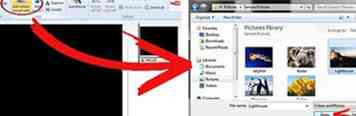 5 Voeg een foto toe. Om een afbeelding toe te voegen, kijk naar de bovenkant van uw WLMM-venster en zoek de woorden "Formaat", "Bewerken", "Beeld", "Visuele effecten", "Animaties" en "Thuis". Klik op Home. Zodra u thuis bent, kijkt u onder die knop en ziet u de knoppen "Knippen" en "Kopiëren". Precies goed daarvan zou moeten zijn "Video's en foto's toevoegen". Kies een foto.
5 Voeg een foto toe. Om een afbeelding toe te voegen, kijk naar de bovenkant van uw WLMM-venster en zoek de woorden "Formaat", "Bewerken", "Beeld", "Visuele effecten", "Animaties" en "Thuis". Klik op Home. Zodra u thuis bent, kijkt u onder die knop en ziet u de knoppen "Knippen" en "Kopiëren". Precies goed daarvan zou moeten zijn "Video's en foto's toevoegen". Kies een foto. -
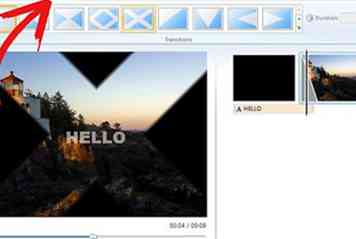 6 Voeg enkele animaties toe. Spice je video een beetje op met animaties. De knop Animatie bevindt zich direct rechts van de knop "Start". Voeg meer tekst toe aan je video. Klik tussen uw twee videoboxen, klik vervolgens op de knop "Animaties". Kies uit de "Overgangen". De overgangen hebben effect wanneer je video naar de volgende scène gaat. Nadat je de overgang hebt toegepast, klik je op het eerste vak in je video om de overgang te bekijken.
6 Voeg enkele animaties toe. Spice je video een beetje op met animaties. De knop Animatie bevindt zich direct rechts van de knop "Start". Voeg meer tekst toe aan je video. Klik tussen uw twee videoboxen, klik vervolgens op de knop "Animaties". Kies uit de "Overgangen". De overgangen hebben effect wanneer je video naar de volgende scène gaat. Nadat je de overgang hebt toegepast, klik je op het eerste vak in je video om de overgang te bekijken. -
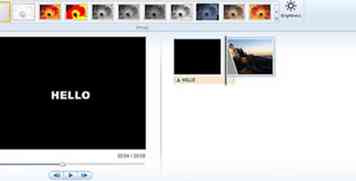 7 Begin te experimenteren met andere verbazingwekkende dingen in Windows Live Movie Maker. Dit zijn slechts de basis.
7 Begin te experimenteren met andere verbazingwekkende dingen in Windows Live Movie Maker. Dit zijn slechts de basis.
Facebook
Twitter
Google+
 Minotauromaquia
Minotauromaquia
 1 Ga naar je Windows Live Movie Maker. Als u het programma nog niet hebt, kunt u het downloaden vanuit Windows Live Essentials.
1 Ga naar je Windows Live Movie Maker. Als u het programma nog niet hebt, kunt u het downloaden vanuit Windows Live Essentials. 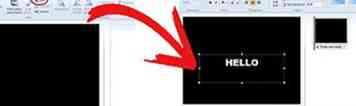 2 Begin je eerste, eenvoudige video met een paar woorden. Om woorden toe te passen, kijk naar de bovenkant van uw WLMM-venster. Zoek de woorden "Titel". Als je eenmaal op het nieuwe scherm bent, zet je de woorden "[Voer tekst hier]" in en typ je iets eenvoudigs in zoals "Hallo".
2 Begin je eerste, eenvoudige video met een paar woorden. Om woorden toe te passen, kijk naar de bovenkant van uw WLMM-venster. Zoek de woorden "Titel". Als je eenmaal op het nieuwe scherm bent, zet je de woorden "[Voer tekst hier]" in en typ je iets eenvoudigs in zoals "Hallo". 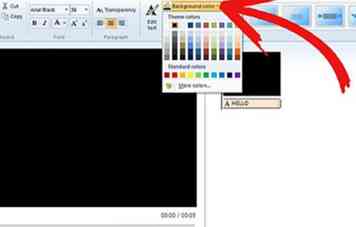 3 Als u de achtergrondkleur wilt wijzigen, kijkt u aan de bovenkant van het venster en vindt u de woorden "Achtergrondkleur". Je kunt uit veel verschillende kleuren kiezen.
3 Als u de achtergrondkleur wilt wijzigen, kijkt u aan de bovenkant van het venster en vindt u de woorden "Achtergrondkleur". Je kunt uit veel verschillende kleuren kiezen.  4 Zie links van "Achtergrondkleur" om het lettertype te wijzigen. Zoek de woorden "Arial Black" en "36" (of een andere lettertypenaam en een ander nummer van 8 tot 72) Kijk onder de naam en het nummer van het lettertype en rechts van de vetgedrukte en cursieve knoppen. De knop juist van de cursieve knop is de knop om uw lettertypekleur te wijzigen. Klik op de knop en kies een kleur.
4 Zie links van "Achtergrondkleur" om het lettertype te wijzigen. Zoek de woorden "Arial Black" en "36" (of een andere lettertypenaam en een ander nummer van 8 tot 72) Kijk onder de naam en het nummer van het lettertype en rechts van de vetgedrukte en cursieve knoppen. De knop juist van de cursieve knop is de knop om uw lettertypekleur te wijzigen. Klik op de knop en kies een kleur. 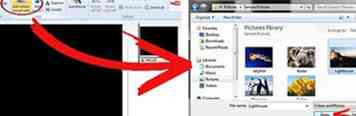 5 Voeg een foto toe. Om een afbeelding toe te voegen, kijk naar de bovenkant van uw WLMM-venster en zoek de woorden "Formaat", "Bewerken", "Beeld", "Visuele effecten", "Animaties" en "Thuis". Klik op Home. Zodra u thuis bent, kijkt u onder die knop en ziet u de knoppen "Knippen" en "Kopiëren". Precies goed daarvan zou moeten zijn "Video's en foto's toevoegen". Kies een foto.
5 Voeg een foto toe. Om een afbeelding toe te voegen, kijk naar de bovenkant van uw WLMM-venster en zoek de woorden "Formaat", "Bewerken", "Beeld", "Visuele effecten", "Animaties" en "Thuis". Klik op Home. Zodra u thuis bent, kijkt u onder die knop en ziet u de knoppen "Knippen" en "Kopiëren". Precies goed daarvan zou moeten zijn "Video's en foto's toevoegen". Kies een foto. 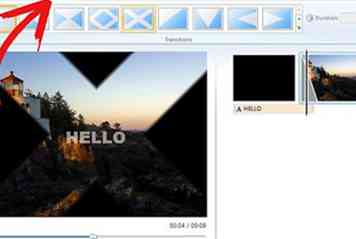 6 Voeg enkele animaties toe. Spice je video een beetje op met animaties. De knop Animatie bevindt zich direct rechts van de knop "Start". Voeg meer tekst toe aan je video. Klik tussen uw twee videoboxen, klik vervolgens op de knop "Animaties". Kies uit de "Overgangen". De overgangen hebben effect wanneer je video naar de volgende scène gaat. Nadat je de overgang hebt toegepast, klik je op het eerste vak in je video om de overgang te bekijken.
6 Voeg enkele animaties toe. Spice je video een beetje op met animaties. De knop Animatie bevindt zich direct rechts van de knop "Start". Voeg meer tekst toe aan je video. Klik tussen uw twee videoboxen, klik vervolgens op de knop "Animaties". Kies uit de "Overgangen". De overgangen hebben effect wanneer je video naar de volgende scène gaat. Nadat je de overgang hebt toegepast, klik je op het eerste vak in je video om de overgang te bekijken. 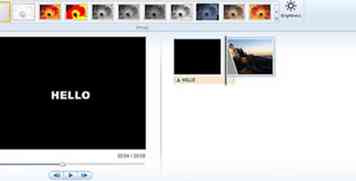 7 Begin te experimenteren met andere verbazingwekkende dingen in Windows Live Movie Maker. Dit zijn slechts de basis.
7 Begin te experimenteren met andere verbazingwekkende dingen in Windows Live Movie Maker. Dit zijn slechts de basis.